"Sinds ik heb geüpdatet naar iOS 26, heb ik regelmatig mijn agenda, het weer en meer op het vergrendelscherm gecontroleerd, hoe ik suggesties voor Siri-apps verwijderen van iPhone?" Apple iOS-systemen zijn slim en bevatten veel functionaliteiten. Siri is bijvoorbeeld de kunstmatige-intelligentietechnologie op de iPhone. Het kan uw app-gebruik analyseren en aangepaste suggesties geven. Deze handleiding vertelt u hoe u Siri-app-suggesties verwijdert en bescherm uw privacy.
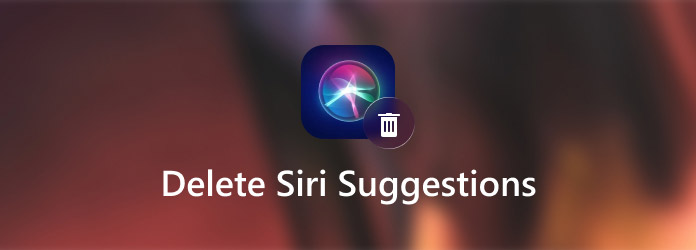
- Deel 1. Siri-suggesties handmatig verwijderen
- Deel 2. Veelgestelde vragen over het verwijderen van Siri-suggesties
Deel 1. Siri-suggesties handmatig verwijderen
Methode 1. Verwijder Siri App-suggesties op het startscherm
De widget Siri-suggesties kan zowel op uw startscherm als op uw vergrendelscherm worden weergegeven. Als u een ongewenste app op de widget ziet, kunt u deze rechtstreeks uit Siri-suggesties op uw startscherm verwijderen.
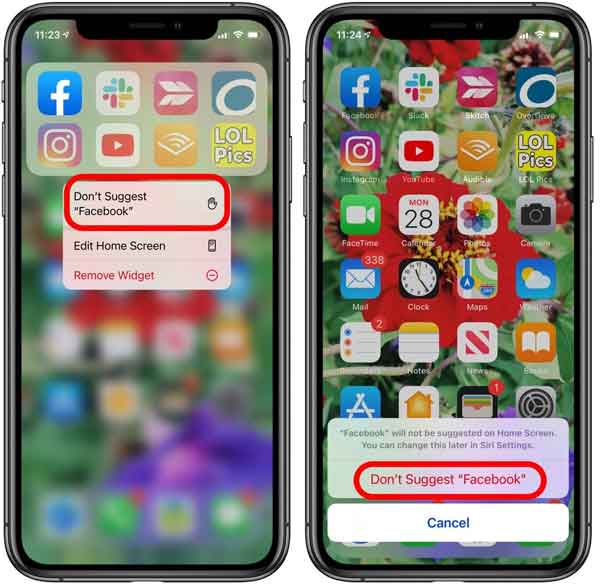
Stap 1.Tik op de app die u uit Siri-suggesties wilt verwijderen en houd deze vast. Er verschijnt dan een pop-upmenu.
Stap 2.Druk op Niet voorstellen optie en bevestig dat u van plan bent Siri App Suggestions te verwijderen. Dan zie je de app niet meer terug in de widget.
Methode 2. Verwijder Siri App-suggesties uit Instellingen
Met de app Instellingen kun je je iPhone vanuit elk aspect beheren, inclusief het verwijderen van apps uit de Siri Suggestions-widget. U kunt de onderstaande stappen volgen om het goed te krijgen.
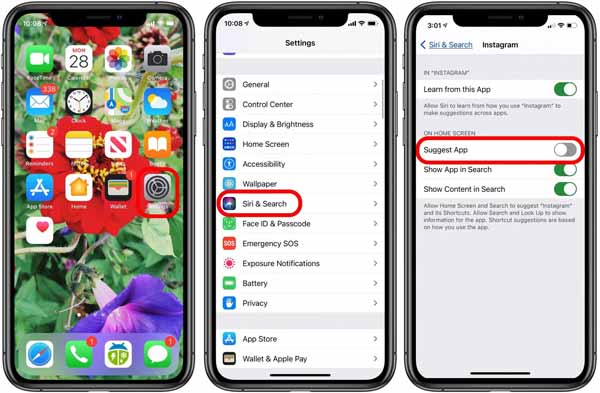
Stap 1.Start de app Instellingen en tik op de Siri & Zoeken optie.
Stap 2.Scroll naar beneden, zoek de app die u wilt verwijderen en raak deze aan.
Stap 3.Zet de App voorstellen optie onder de OP STARTSCHERM pagina.
Stap 4.Ga terug naar je startscherm en zet je iPhone uit. Ontgrendel het vervolgens met uw toegangscode en u zult zien dat de app is verdwenen uit de Siri Suggestions-widget.
Methode 3. Schakel Siri-suggesties op iPhone uit
Sommige mensen zijn van mening dat Siri-suggesties niet alleen vervelend zijn, maar ook privacy lekken. U kunt deze functie zelfs uitschakelen en Siri-app-suggesties volledig verwijderen van uw startscherm en vergrendelscherm.
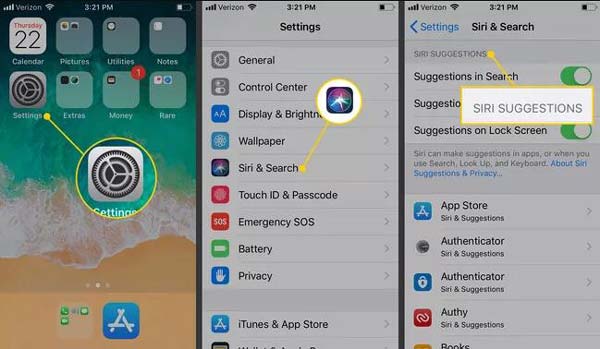
Stap 1.Open de app Instellingen en druk op de Siri & Zoeken optie.
Stap 2.Blader omlaag naar de Siri Suggesties sectie, en schakel elke optie onder de sectie uit, zoals Suggesties in Zoeken, Suggesties in Look Upen Suggesties op vergrendelscherm.
Methode 4. Widget Siri-suggesties uitschakelen
Zelfs als je Siri-suggesties hebt uitgeschakeld in de app Instellingen, is het ook een poging om aanbevelingen te doen op je Vandaag-weergavescherm. Gelukkig kun je de onderstaande stappen volgen om de widget snel te verbergen.
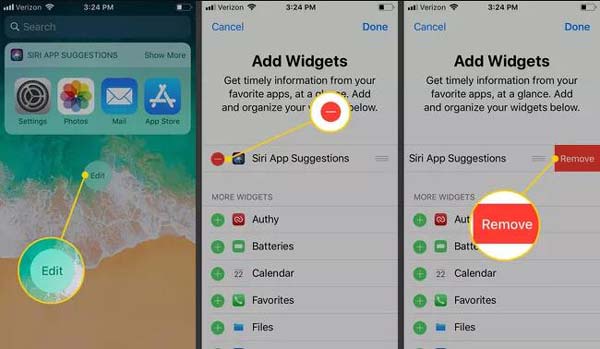
Stap 1.Veeg vanaf je startscherm naar rechts totdat je de . opent Vandaag bekijken scherm.
Stap 2.Scrol naar beneden en tik op Edit. Vind de Siri-app-suggesties keuze. Tik op de rode – knop vóór de optie en raak aan verwijderen.
Stap 3.Tik ten slotte op Klaar bovenaan het scherm om de wijzigingen op te slaan.
Aanbevelen – Beste iPhone-gegevensverwijderaar

Veel mensen houden niet van Siri-app-suggesties omdat het je activiteiten op het vergrendelscherm of startscherm lekt. De beste manier om uw privacy op de iPhone te beschermen, is door een krachtige iPhone-manager en -wisser te vinden, zoals: Apeaksoft iPhone Eraser. Het biedt meerdere manieren om iOS-geheugen in verschillende situaties op te schonen.

4,000,000 + downloads
Wis alle gegevens en instellingen op de iPhone met één klik.
Verwijder duplicaten, ongewenste bestanden en meer zonder gegevensverlies.
Scan snel uw iPhone-geheugen met een computer.
Beschikbaar voor een breed scala aan iOS-apparaten.
Deel 2. Veelgestelde vragen over het verwijderen van Siri-suggesties
Hoe wis ik Siri-suggesties?
U kunt specifieke apps wissen uit de Siri Suggestions-widget op uw startscherm of de app Instellingen volgens de bovenstaande gids. Bovendien kunt u Siri-suggesties ook volledig van uw scherm verwijderen.
Kan ik Siri-suggesties op de iPhone aanpassen?
U kunt alleen bepalen welke apps worden weergegeven op Siri-suggesties, waar de Siri-suggesties worden weergegeven, zoals uw startscherm, vergrendelscherm en Siri-suggesties-widget, of deze rechtstreeks op uw iPhone verbergen.
Waar zijn de Siri-suggesties op gebaseerd?
Siri doet suggesties voor snelkoppelingen op basis van uw iOS- of iPadOS-appgebruik, informatie uit apps van derden, browsergeschiedenis, e-mail, berichten en contactgegevens. Het suggereert ook snelkoppelingen die zijn gemaakt in de app Snelkoppelingen.
Conclusie
Nu moet u begrijpen wat Siri-suggesties zijn, hoe u specifieke apps uit de suggesties kunt verwijderen en hoe u de functie volledig kunt uitschakelen. Als u last heeft van de widget, kunt u onze gids volgen om het gewenste resultaat te krijgen op basis van uw situatie. Voor privacybescherming is Apeaksoft iPhone Eraser een keuze die het proberen waard is. Als je andere problemen tegenkomt met betrekking tot Siri-suggesties, schrijf ze dan gerust als een bericht onder dit bericht en we zullen er snel op antwoorden.




